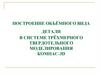Похожие презентации:
Алгоритм создания объемной детали в Компас-3D LT
1.
Хайрулина А.В., МОУ СОШ №102. Шаг №1
• Открытьпрограмму
КОМПАС.
• Создать
новую
деталь:
• ФАЙЛСОЗДАТЬДЕТАЛЬ.
3. Шаг №2
• Выбрать в деревемоделей плоскость
ХУ
Шаг №2
4. Шаг №3
•Нажимаем кнопку«Ориентация»
•Выбираем ВИД СВЕРХУ
5. Шаг №3
•Далеенажимаем в
дереве
построений
ПЛОСКОСТЬ
ZX
•В итоге у
вас должно
получиться
следующее
изображени
е (зелёный
квадрат)
Шаг №3
6. Шаг №4
• Щёлкаем кнопку«Эскиз»
• И используя
появившуюся
панель геометрии,
рисуем основание
детали, например,
окружность
7. Шаг №5
• Щёлкаемна кнопку «Эскиз»
(окружность в данный момент синего цвета)
Окружность преобразовалась из синего в
зелёный цвет
8. Шаг №6
• Выбираем пунктменю «Операции»«Операция»«Выдавливание»
• ДАЛЕЕ ВЫБИРАЕМ
В ПУНКТЕ
«ОРИЕНТАЦИЯ» Изометрия XYZ
9. Шаг №7
• У вас должен появиться следующий вид• В окне «Расстояние» укажите расстояние,
которое будет высотой вашей детали
• После этого нажать кнопку
10. Шаг №8
• В итоге у вас должнаполучиться такая
деталь
• Щёлкаем по
поверхности детали –
она станет зелёной
• И повторяем шаг№3
№4,№5 (Эскиз –
рисуем деталь при
помощи панели
геометрии- Эскиз)
11. Шаг №9
• Повторяем первуюполовину
шага№6(Операция выдавливание)
• Затем шаг № 7,
выбирая расстояние
немного больше
предыдущего
• Вот что должно
получиться
12. Шаг №10
• Повторяем шаг№8.Вот чтодолжно получиться
•Далее выбираем
на панели
геометрия
операцию
«Вырезать
выдавливанием»
•Повторяем шаг №7
13. Шаг №11
• Деталь в готовомвиде
•Для поворота детали
необходимо нажать
кнопку «Повернуть» и
с зажатой левой
клавишей мыши
осуществлять
вращения




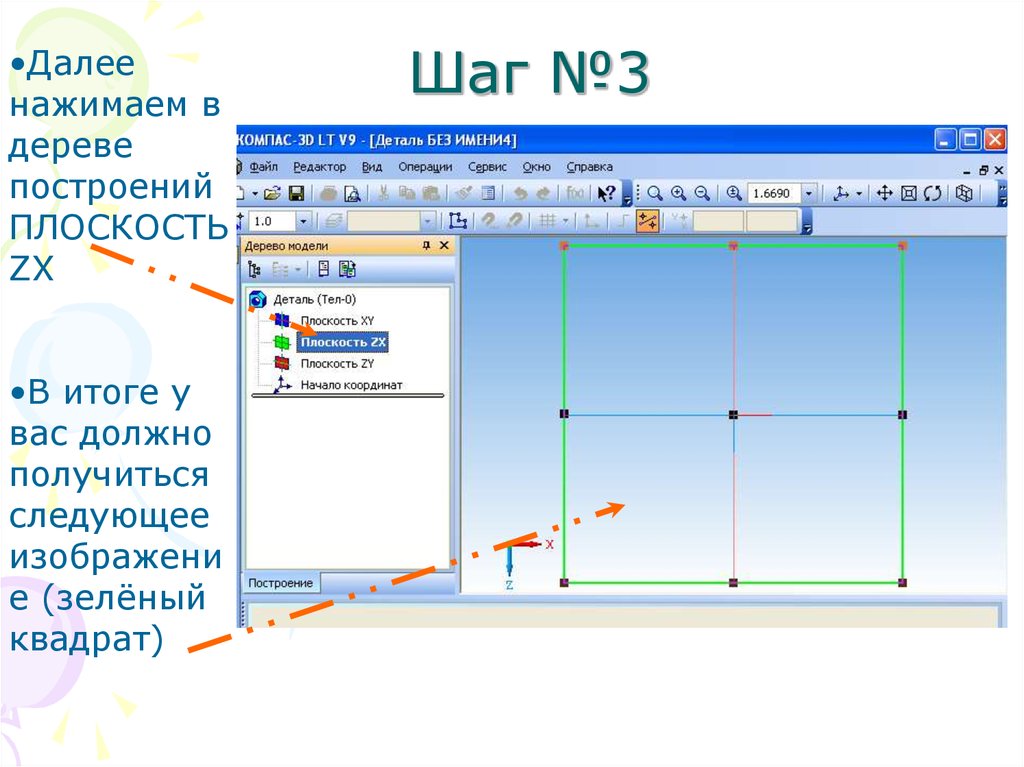








 Программное обеспечение
Программное обеспечение